In dieser Übung erstellen Sie einen Querprofilplan für eine Reihe von Querprofillinien.
Zunächst ändern Sie einige der Einstellungen für Querprofilpläne.
Diese Übung ist die Fortsetzung zum Abschnitt Übung 1: Erstellen von Querprofillinien.
Ändern des Plotstils für die Gruppe
- Öffnen Sie die Datei Sections-Views-Create.dwg im Ordner der Zeichnungen für Übungslektionen.
- Erweitern Sie im Projektbrowser auf der Registerkarte Einstellungen die Sammlung Querprofilplan
 Gruppen-Plotstile. Wählen Sie den Stil Basic aus. Klicken Sie mit der rechten Maustaste. Klicken Sie auf .
Gruppen-Plotstile. Wählen Sie den Stil Basic aus. Klicken Sie mit der rechten Maustaste. Klicken Sie auf . - Klicken Sie im Dialogfeld Gruppen-Plotstil auf die Registerkarte Anzeige.
- Ändern Sie unter Komponentenanzeige in der Zeile Druckbereich die Farbe in Rot.
Durch diese Farben können die Grenzen des Plans sowie der Teil des Plans mit dem Querprofil leichter erkannt werden. Wir werden diese Komponenten beim Erstellen der Querprofilpläne später in dieser Übung genauer betrachten.
- Klicken Sie auf OK.
Angeben allgemeiner Querprofilplan-Parameter
- Klicken Sie auf Registerkarte



 .
. - Geben Sie im Assistenten Mehrere Querprofilpläne erstellen auf der Seite Allgemein die folgenden Parameter an:
- Achse auswählen: Mittellinie (1)
- Querprofillinien-Gruppenname: SLG-1
- Stationsbereich: Benutzerdefiniert
- Anfang: 0+00.00
- Ende: 10+00.00
- Querprofilplanstil: Road Section
- Klicken Sie auf Weiter.
Angeben eines Plotstils und einer Layoutvorlage
- Wählen Sie unter Positionierungsoptionen die Option Erstellung. Anmerkung:
Mit der Option Entwurf werden Querprofilpläne nur in der aktuellen Zeichnung erstellt. Aus Entwurfsschnittansichten können keine Pläne erstellt werden.
- Klicken Sie unter Vorlage für Querprofilplan auf
 .
. - Klicken Sie im Dialogfeld Layout als Planvorlage auswählen auf
 .
. - Stellen Sie sicher, dass im lokalen Vorlagenordner die Datei Civil 3D (Imperial) Section.dwt ausgewählt ist. Klicken Sie auf Öffnen.
- Wählen Sie im Dialogfeld Layout als Planvorlage auswählen unter Layout zum Erstellen neuer Pläne auswählen die Option ARCH D Section 40 Scale.
- Klicken Sie auf OK.
- Wählen Sie im Assistenten Mehrere Querprofilpläne erstellen unter Gruppen-Plotstil die Option Basis aus.
- Klicken Sie auf Weiter.
Geben Sie auf der Seite Querprofilpositionierung an, wie die Querprofilpläne in den Plänen angezeigt und angeordnet werden. Wählen Sie eine Vorlage, den Ansichtsfenstermaßstab und den Plotstil für die Gruppe aus.
Angeben der Werte für den Querprofilplan-Versatz
- Wählen Sie auf der Seite Versatzbereich unter Versatzbereich die Option Automatisch.
Beachten Sie, dass die Werte Links und Rechts 150 betragen. Dies ist die Querprofillinien-Streifenbreite, die Sie in Übung 1: Erstellen von Querprofillinien festgelegt haben.
- Klicken Sie auf Weiter.
Angeben der Höhe der Querprofilpläne
- Geben Sie auf der Seite Höhenbereich die folgenden Parameter an:
- Benutzerdefiniert: Aktiviert
- Höhe: 100.000'
- Querprofilplan-Höhenoption: Querprofil folgen
- Querprofil auswählen: Urgelände
Diese Einstellungen geben an, dass alle Querprofilpläne 100 Fuß groß sind und dass die Höhe der DGM-Höhe des Urgeländes folgt.
- Klicken Sie auf Weiter.
Angeben der Querprofile und Beschriftungen
- Klicken Sie auf der Seite Querprofil-Anzeigeoptionen in der Spalte Linien schneiden bei auf die Zeile Corridor - (1) Top.
- Klicken Sie in der Zeile Urgelände auf den Wert in der Spalte Beschriftungen ändern.
- Wählen Sie im Dialogfeld Stilsatz wählen die Option Keine Beschriftungen. Klicken Sie auf OK.
- Wiederholen Sie die Schritte 2 und 3, um den Stil Keine Beschriftungen auf die DGMs Corridor - (1) Top und Corridor - (1) Datum anzuwenden.
- Klicken Sie auf Weiter.
Auf der Seite Querprofil-Anzeigeoptionen werden der Objekt- und der Beschriftungsstil für die geplanten Objekte angegeben. In dieser Übung unterdrücken Sie die Beschriftungen.
Angeben der Datenband-Einstellungen
- Wählen Sie auf der Seite Datenbänder unter Bandsatz wählen Hauptstation aus.
- Geben Sie im Bereich Bandeigenschaften festlegen die folgenden Parameter an:
- DGM1: 3D-Profilkörper (1) - Oben
- DGM2: 3D-Profilkörper (1) - Festpunkt
Erstellen und Prüfen der Querprofilpläne
- Klicken Sie auf Querprofilpläne erstellen.
- Wählen Sie an der Eingabeaufforderung Einfügepunkt für Querprofilpläne angeben einen Punkt im oberen Ansichtsfenster aus.
- Vergrößern Sie einen der Pläne.
Querprofilplan-Gruppen sind in zwei Rechtecken angeordnet. Sie haben die Farbe der Rechtecke am Anfang dieser Übung angegeben:
- Das blaue Rechteck stellt die Grenzen des Plans dar.
- Das rote Rechteck stellt die Grenzen des druckbaren Bereichs dar, in dem die Querprofilpläne abgelegt werden.
Wenn Sie Querprofilplan-Layouts erstellen, enthält der Bereich zwischen dem roten und dem blauen Rechtecken das Schriftfeld, den Rahmen und andere Informationen aus der ausgewählten Vorlage zur Plan-Erstellung.
Sie erstellen Querprofilplan-Layouts in der Übung Erstellen von Querprofilplan-Layouts.
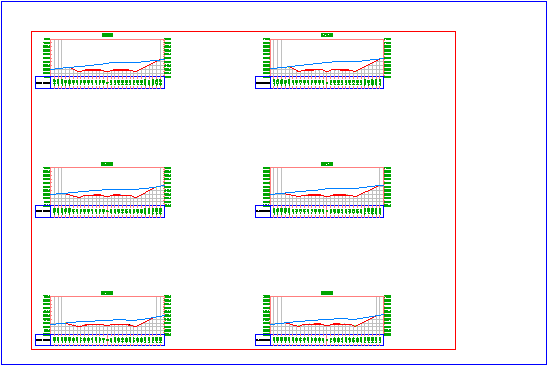
- Vergrößern Sie einen der Querprofilpläne.
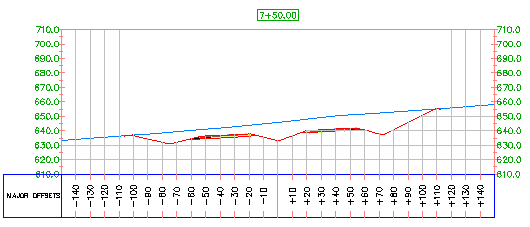
Um mit der nächsten Übungslektion fortzufahren, gehen Sie zu Hinzufügen von Daten zu einem Querprofilplan.